Microsoft Teams mohou mít někdy problémy se zobrazováním záložka Wiki. V důsledku toho nemůžete přistupovat k obsahu Wiki a spolupracovat se svým týmem na běžných úkolech. Když nastane tento problém, aplikace může vyvolat následující chybovou zprávu: „Právě teď máme potíže se zobrazením Wiki.“ Pokud se potýkáte se stejným problémem, postupujte podle níže uvedených kroků pro odstraňování problémů.
Jak opravit problémy s Wiki Tab v Microsoft Teams
⇒ Důležité poznámky
- Pokud se pokoušíte zobrazit kartu Wiki v mobilní aplikaci, mějte na paměti, že pokud je kanál soukromý, nic neuvidíte.
- Za druhé, pokud je váš účet Teams spravován organizací, obraťte se na svého správce a zkontrolujte, zda v Teams neomezil aplikace třetích stran.
- Pokud získáte „Právě teď máme potíže se zobrazením Wiki” při pokusu o přístup k poznámkám ze schůzky, mějte na paměti, že:
- K poznámkám mají přístup pouze uživatelé, kteří jsou součástí stejné organizace jako organizátor schůzky.
- Pokud se schůzky zúčastní více než 100 lidí, nebudete mít přístup k žádným poznámkám. Poznámky ze schůzky jsou k dispozici pouze u schůzek do 100 účastníků.
- Účastníci, kteří obdrží pozvánku na schůzku před vytvořením poznámek, k nim mají volný přístup. Na druhou stranu, pokud pozvánku dostanete po vytvoření poznámek, musíte kontaktovat organizátora a požádat o přístup k poznámkám.
Aktualizujte aplikaci
Kdykoli aplikace Teams nefunguje správně, zkontrolujte, zda není k dispozici novější verze. Desktopový klient obvykle instaluje nejnovější aktualizace na pozadí, ale někdy potřebuje trochu postrčit. Klikněte na svůj profilový obrázek a vyberte Kontrola aktualizací. Po zobrazení výzvy aplikaci obnovte.

Případně můžete také vynutit aktualizaci aplikace.
- Jít do https://whatpulse.org/app/microsoft-teams a vyhledejte nejnovější verzi Teams.
- Poté zkopírujte číslo verze aplikace a vložte jej do nového souboru Poznámkového bloku.

- Zkopírujte odkaz ke stažení Teams https://statics.teams.cdn.office.net/production-windows-x64/AppVersionNumber/Teams_windows_x64.exe.
- Vložte odkaz ke stažení na novou kartu prohlížeče.
- Dále je třeba vyměnit AppVersionNumber z odkazu ke stažení s číslem nejnovější verze aplikace. Jednoduše vložte číslo verze aplikace ze souboru Poznámkového bloku.

- Stiskněte Enter a váš počítač by si měl automaticky stáhnout nejnovější verzi aplikace Teams.
Odhlaste se a znovu se přihlaste
Pokud se tato chyba zobrazuje na desktopovém klientovi, odhlaste se a spusťte novou kartu prohlížeče v soukromém režimu. Poté se přihlaste ke svému účtu Teams a zkontrolujte, zda nyní máte přístup na kartu Wiki.
Smažte záložku Wiki
Pokud problém přetrvává, zkuste kartu Wiki smazat. Odhlaste se z Teams a úplně ukončete aplikaci. Poté restartujte Teams, přihlaste se, přidejte novou kartu Wiki a zkontrolujte, zda se aplikace vrací k životu.
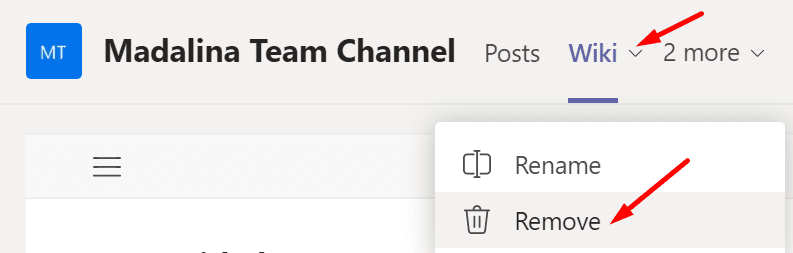
Použijte OneNote
Pokud nic nefungovalo, můžete přejít na OneNote. Můžete požádat některého ze svých kolegů, aby vstoupil na kartu Wiki a zkopíroval obsah do OneNotu. Doufejme, že nyní máte přístup k obsahu, který vás zajímá.
Závěr
Pokud se karta Wiki v Teams nezobrazí, aktualizujte aplikaci, odhlaste se, restartujte aplikaci a znovu se přihlaste. Pokud problém přetrvává, můžete přejít na OneNote. Našli jste jiná řešení, jak tento problém vyřešit? Dejte nám vědět v komentářích níže.